Guide til rengjøring av dine tekniske enheter
Våren er i full gang, som krever en sjanse til å friske opp enhetene dine. Det betyr på innsiden og ut, og både digitalt og fysisk. I denne artikkelen vil vi ta opp faktiske skitt og smuss.
Avhengig av hvor lenge du har eid utstyret ditt, kan du bli overrasket over å finne ut at du kan starte små støvkanin-dyreparken med all den skitten du vil utøse. Å holde elektronikken ren, utvider ikke bare livet til enhetene dine, men forbedrer også deres generelle ytelse. En helhetlig tilnærming er viktig for rengjøring av enhetene, det betyr ikke bare selve enheten, men komponentene som følger med, for eksempel tastaturet, musene, strømkablene og arbeidsområdet.
Du lurer kanskje på om dette betyr å bruke penger. Svaret: Ikke nødvendigvis - du kan sannsynligvis komme forbi med noe annet enn en vasesklut, pensel, litt vann og isopropylalkohol. Faktisk, mens jeg forsket på denne artikkelen, oppdaget jeg at noen av de dedikerte kjemiske løsningene på markedet, kanskje ikke engang er passende for enheten din. La oss få våre hender skitne og kanskje til og med brenne noen kalorier mens vi er på den.
Hvordan holde enheter rene - Datamaskiner, skjermer, tabletter, smarttelefoner
Datamaskinens største fiende er støv. Det er overalt, og du vil ikke bli kvitt det for godt. Det blir generert fra omgivelsene rundt deg, inkludert klær, hud og ting som sengetøyet ditt. På kort sikt er det stygge og slags brutto. I det lange løp kan det føre til ytelsesproblemer og forkorte levetiden til datamaskiner og annen elektronikk.
Verktøy du trenger for jobben
Mange av elementene du sannsynligvis trenger for å hjelpe med å rengjøre enhetene, er trolig husholdningsprodukter du allerede har. Her er en liste over ting du burde ha for hånden.
- Komprimert luft - Dette er en løsning du kanskje vil kjøpe. Komprimert luft er praktisk for å komme til de vanskelige områdene på datamaskinens chassis. En boks med komprimert luft forsyner normalt ca $ 3 til $ 5.
- Beskyttelsesduk - Dette gyldne håndkleet er et must, men du bør bare bruke det på tøffe, ikke-porøse overflater; unngå delikate skjermer.
- Microfiber klut - Ligner på en skjerm, men for skjermer; Noen produsenter kan inkludere en med ditt system. De anbefales for å tørke skjermbilder som de som finnes på smarttelefonen din.
- Bomullspinne - Du har sannsynligvis allerede disse, bare stoppe ved baderomsmedisinskapet og hente noen. De er gode for å rense sprekkene på enhetene dine.
- Tannpirkere - Et annet husholdningsartikkel du finner på kjøkkenet ditt. Noen ganger når du opplever problemer med at enheten ikke lades, skyldes det sannsynligvis gunk-oppbygging; et tannpirke kan bidra til å rydde ut slike porter.
- Pensel - En grunn pensel som den i bildet nedenfor er billig og svært nyttig for å fjerne overflødig støv.
Før du begynner
- Kontroller at enheten er slått av og frakoblet, ikke i dvalemodus eller i hvilemodus.
- Sørg for at arbeidsområdet ditt er rent og ryddig.
- Væsker og elektronikk blandes ikke. Oppbevar dem på et eget skrivebord for å unngå utilsiktet utslipp.
Åpner systemet
Å få tilgang til bærbare PC-systemvifter var ikke vanskelig. Alt jeg trengte var å frigjøre en lås og jeg hadde tilgang til systemet. Avhengig av merke og modell på den bærbare datamaskinen eller skrivebordet, kan det hende du må konsultere håndboken eller utføre et YouTube-søk for detaljer om hvordan du får tilgang til bestemte områder av systemet. Proprietære datamaskiner som Apples MacBook Pro bærbare datamaskiner vil kreve dedikerte verktøy som en pentalobe skrutrekker å åpne opp.

Laptop
Dette er trolig en av enhetene du bruker oftest. Rengjøring kan være en innviklet prosess. Før du gir det en spa-behandling, må du ta noen minutter å bla gjennom produsentens retningslinjer for å holde enheten ren. Avhengig av materialene som brukes i konstruksjonen, kan det være viktig å vite dette for å unngå utilsiktet skade.
En del av det som utløste vårens rengjøringsidee var et potensielt problem da min HP Elitebook nektet å starte opp. Umiddelbart etter at HP-logoen ble vist, sa en feilmelding at det var et problem med systemvifter. Problemet begynte å skje etter en nylig storm; Ikke bare var min laptop noe som gav meg problemer, min HP-desktop startet med å demonstrere lignende symptomer. Jeg kom til konklusjonen kan fuktighet spille en rolle. HPs nettside og støtteforum angir at fansen må rengjøres.
Mitt første middel var å bruke en børste for å rense systemvifter. Ingen overraskelse, det var noe oppbygging av støv rundt knivene. Det jeg oppdaget, var penselen jeg brukte, mens den var nyttig, ikke en grundig løsning. Systemet startet opp til skrivebordet i Windows 10, men det oppsto noen ganger feilen på bestemte dager da de ble slått på. Dette trolig betydde at jeg trengte å utføre en mer omfattende rengjøring. Det er her pengepartiet kom inn. En av de viktigste verktøyene i alle PC-teknikkers verktøy er komprimert luft.
Luftmengde og ventilasjon er avgjørende for å holde systemet kaldt og løper jevnt; spesielt for bærbare datamaskiner med skrivebordsklasse prosessorer. Å åpne opp ditt bærbare chassis bør ikke være en invasiv prosess. Hvis det ser ut som en vanskelig oppgave, kan du gjøre noe galt. Hvis du er i tvil, er det beste alternativet å ta systemet til et anerkjent datatjenester selskap. Bildet nedenfor viser innsiden av min HP Elitebook. Området jeg skal rengjøre er viften som styrer luftstrømmen og holder prosessorene kule.
Først begynn med å fjerne overflødig støv ved hjelp av pensel. Koble den bærbare datamaskinen til en 45 grader vinkel, og rør deretter støvpartiklene oppsamlet på viftebladene forsiktig. Prøv å fjerne så mye som mulig. Bruk også børsten til å rengjøre luftventilene. Vær forsiktig når du bruker trykkluft. Hold beholderens dyse noen få inches unna mens du sprøyter i noen få korte brister. Igjen, overdriv det ikke, du vil bare bli kvitt dem som er vanskelige å nå vilt støvbunnier.

Når du er ferdig, lukk chassiset og fortsett deretter til andre områder av systemet. Tastaturet og styreflaten er maskinens deler som gir mest mulig vekselvirkning. Du merker sannsynligvis at smuss bygger opp mellom taster og selv på tastene selv. Det er her din vasesklut kommer inn. Damp din vasesklut i litt vann. Sørg for at overskytende vann presses ut. Bruk litt anstrengelse for å tørke tastene og fjerne eventuell oppbygging. Ikke overdriv det til det punktet du gni av bokstaver og tall. Wrap kluten rundt pekefingeren din og utfør en sirkulær bevegelse på hver tast til smuss fjernes. Ha børsten din i nærheten for å feie partiklene bort.
For mellom taster, demp en bomullspinne og skrubbe mellom tastene med en frem og tilbake metode. Gjenta trinnene for styreflaten, venstre og høyre museknapp.

Din bærbare skjerm er en viktig del av enheten. Brukere bør være forsiktige når du rengjør skjermen. Avhengig av typen av skjerm: (glass, laminert, ikke-laminert), kan den anvendte typen skade forårsake skade. For glass skjermer og laminerte skjermer som de som normalt finnes på en Apples Retina MacBook, bruk en fuktig mikrofiberduk med bare vann.

Husk å sikre at alt overskuddsvann er presset ut. Når du rengjør skjermen, tørker du noe smuss bort fra skjermen. Unngå å bruke en sirkulær bevegelse (det er ikke et vindu). Laminerte skjermer er spesielt følsomme for fuktighet; du vil ikke ha noe vann å komme under skjermen. Ikke-laminerte skjermer er litt vanskeligere. En fuktig vasesklut vil gjøre det fint, ved hjelp av en lignende, tørk i kantene når du rengjør.
Tablett
En nettbrett-enhet for de fleste brukere er hovedsakelig skjermen. Populære tabletter som Microsoft Surface Pro og iPad er laget av glass. Rengjøring kan enkelt gjøres med en myk mikrofiberduk. Husk å bruke en tørke til ytre kantbevegelse.

Det kan være nødvendig med lite trykk for å fjerne fingeravtrykk. Deler av skjermen, som Windows-logoen og porter, kan ha flekker eller smussoppbygging. Bruk en fuktig bomullspinne for å tørke bort slike partikler forsiktig.

smart~~POS=TRUNC
Din smarttelefon er alltid med deg uansett hvor du går. Det betyr at det er utsatt for ikke bare støv og smuss, men bakterier som kan gjøre deg syk. Rengjøring av smarttelefonen er en balansehandling - du vil ikke bruke noen sterke kjemiske løsninger som kan skade portene eller skjermen. Desinfisering av enheten er imidlertid importen; du vil bli overrasket over noen av de ekkel ting du finner på mobilenheten din.

Legg til en teskje isopropylalkohol i noe vann, demp en myk mikrofiberduk, og bruk den til å tørke på baksiden av enheten for å fjerne eventuelle smuss eller smussoppbygging. For forsiden av skjermen, hvis du holder enheten i et tilfelle, demp en bomullspinne og tørk forsiktig rundt kantene på skjermen, vær forsiktig så bruk ikke for mye press.

Hvis du opplever problemer med at enheten ikke lader eller ikke blir gjenkjent av datamaskinen, kan støvpartikler inne i porten forhindre deteksjon. Bruk en tannpirke til å forsiktig skille ut smuss som kan ha avgjort inne i porten.

Stasjonære datamaskiner
Din PC kan være en beryktet støvmagnet, og du kan åpenbart se tegnene på den hvis den sitter på skrivebordet ditt. Stasjonære PCer er ikke så vanskelig å rengjøre. De som er solgt i de siste årene, er mye enklere å åpne. HP-skrivebordet mitt gjør det for eksempel enkelt å fjerne front- og sidepaneler som gir praktisk tilgang til deler der støv kan samle seg. Rengjør støv som kan ha avgjort på toppen eller sidene av chassiset. Fjern også frontpanelet hvis mulig, og fjern støv.

Før du begynner å jobbe inne i din PC, er det viktig at du berører ytre kantene på chassiset for å utføre elektrisk utladning. Dette vil redusere sjansene for skadelige komponenter. Viktige områder i systemet du vil rydde ut, er rundt kjølebrettet, strømforsyningen og rundt kantene.

Prøv å vippe enheten i 45 graders vinkel for å fjerne eventuelle akkumulerte partikler. For å fullføre opp, bruk litt trykkluft for å nå disse kroker og kroker. Hold beholderen minst 6 inches unna målet. RAM-pinner kan rengjøres med en fuktig bomullspinne dyppet i en liten bit isopropylalkohol.

Modular Display Monitor
Nå skal jeg brenne deg litt ut. Akkurat som en mølle er tiltrukket av en flamme, så er skjermen din en velkommen kjærlighetsinkubator for de irriterende små critters. Hvis du holder skjermen på hele natten, kan du se at de flyr over den. Neste morgen kan du se noen små flekker på skjermen. En fuktig bomullspinne gjør jobben og fjerner disse flekkene, etterfulgt av en mild tørk med vaseskluten din.

For modulære skjermmonitorer, er det viktig å rengjøre skjermen i tillegg til toppen og sidene, men ikke glem å sjekke bunnen også. Du kan legge skjermen på et håndkle hvis du vil gå gjennom prosessen med å fjerne stativet. Pass på at du kommer under haken på skjermen. Du vil bli overrasket av en rekke støvbunnier som bor under det. Du kan fullføre opp med noen få komprimerte trykksperre for å være sikker på at ingen vil forbli fanget.

Kabler, tastatur og mus
Hva ville enheten din være uten kabel av noe slag? Du bruker den til å koble til en strømkilde, så det er like viktig som selve enheten. Å holde det rent er veldig lett, demp din vasesklut med litt mildt såpevann (du vil ikke at den skal være for våt). Trekk forsiktig kabelen med fuktig vasesklut, og dra deretter ned i motsatt ende til den er tilfredsstillende rengjort.

Skrivebordstastaturer er gode for arkivering av kokkematerialer, biter av potetgull, fett fra fingrene og godt gammelt støv. Du bør ikke engang spise rundt elektronikken din i utgangspunktet, men du kommer ikke til å stoppe uansett. Å holde tastaturet rent regelmessig kan forhindre de vanlige, faste og klebrig nøklene. For denne oppgaven, anbefaler jeg at du tar tastaturet utenfor, snu det over og gir det en god gammel riste og se på de tapte skatter faller ut.
Følg opp med en grundig feie ved hjelp av børsten din for å fjerne eventuelle stædige partikler. Damp din vasesklut i litt lett såpevann, og tørk deretter toppen og mellom tastene dine. Bruk litt press; Stasjonære tastaturer er utformet for å få et slag. For fastnøkler, vær ikke redd for å bruke flatpunktskrutrekker for å pope en gang og se hva som forårsaker problemer der. Du kan deretter fullføre opp med noen få trykk av trykkluft.
Musen din kan begynne å oppføre seg uregelmessig etter en stund, du kan se tegnene på dens X, Y-oppførsel; du beveger deg til venstre, den går rett. Det sannsynligvis betyr at gunk oppbygging kan hindre infrarødt lys. Hvis du bruker en eldre trackball-stilmus, må du sannsynligvis åpne den og fjerne ballen. Du vil legge merke til noe oppbygging av smuss på mekaniske hjul inne i musen. Bruk en tannpirke til å skrape bort smuss.

Arbeidsplass
Å holde skrivebordet rent er veldig viktig; regelmessig rengjøring av pulten din kan bidra til å redusere støvoppbyggingen på enhetene og elektronikken. Det sier seg selv, hele rommet, gulvene, tepper skal regelmessig holdes rene.

Det er stort sett alt som er å holde enhetene dine i toppform. Dette er en aktivitet du bør regelmessig øve på. Ikke vent til den skjebnesvangre dagen når du hører systemviften din jobber overtid eller enheten din ikke lenger belastes.
Når du går tilbake til debatten om dedikerte kjemikalier, trenger du ikke å tømme lommeboken, men hvis du trenger å bruke noe i tillegg til husholdningsartikler nevnt i denne artikkelen, må du lese etikettene nøye. Husk å alltid konsultere produsentens dokumentasjon for å finne ut hvordan du skal ta vare på enhetene og anbefalte løsninger.
Gi oss beskjed om hva du synes i kommentarene og del dine tips med oss. Vi vil gjerne høre dem!



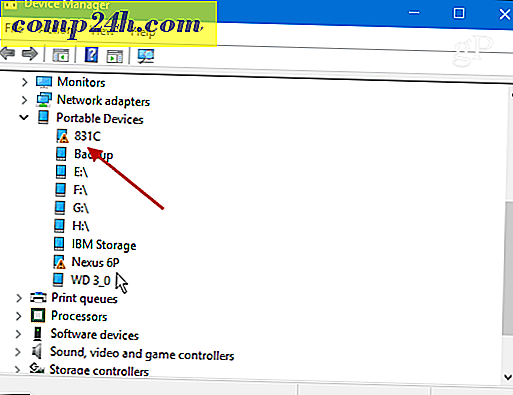
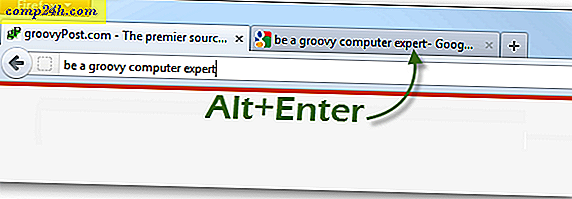

![Lucyphone venter på vent så du trenger ikke å [groovyReview]](http://comp24h.com/img/reviews/748/lucyphone-waits-hold-you-don-t-have.png)